왜? 아침까지 배터리가 100%였는데 오전중에 방전이 될까?
왜? 내폰은 배터리가 빨리 방전되는걸까?
이유없이 이러한 증상들을 겪는다면 반드시 확인해봅시다!

앱 알림 설정방법
앱 아이콘 배지라고 알고계신가요?
앱 알림이 켜져있으면 배터리소모시간이 정말 빠르게 설정됩니다. 기존에 아이폰을 사용할때도 마찬가지였으며, 이번 갤럭시 시리즈를 사용하면서도 앱 아이콘 배지 알림설정을 하지 않으니, 굉장한 배터리 소모량으로 아침 출근길에 100%였던 배터리가 오전중에 방전이 될정도로 소모량이 굉장히 큰 앱들도 많더라구요.
우선 앱 알림 설정하는 방법부터 살펴보겠습니다.
핸드폰 바탕화면에서 아래로 드래그해서 내리면 톱니바퀴 모양의 설정창을 눌러 들어가보도록 하겠습니다.

설정창에 들어오시면 알림 즉, 앱알림. 상태표시줄 . 방해금지라고 표기되어 있는부분이 보이실테데요.
이곳을 눌러서 들어가 앱 알림설정을 바꿔보도록 하겠습니다.


알림에 들어오시면 최근에 알림 보낸앱 부분에 모두보기 부분을 클릭합니다.
이후 가장최근에 사용 부분을 클릭하겠습니다.
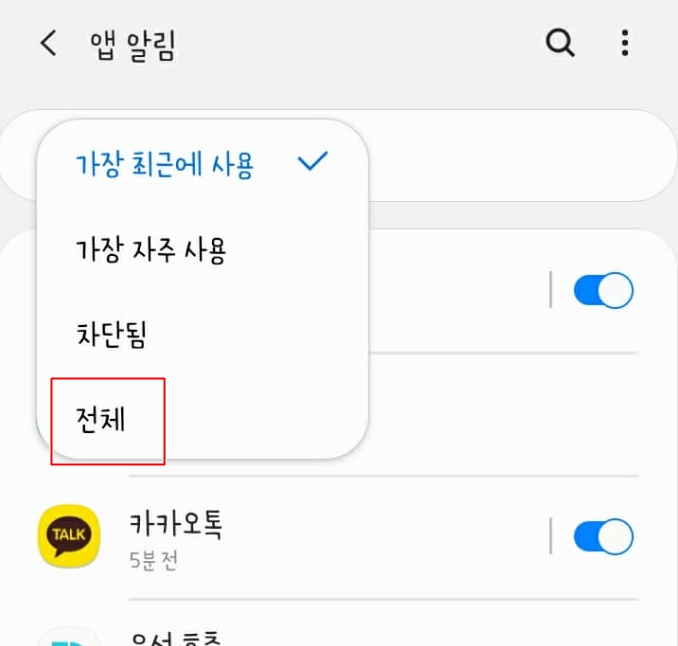
이부분에서 전체부분을 클릭하시면 앱 리스트목록이 쭈욱~ 나올텐데요.
바로 이곳에서 앱 알림을 받고싶을경우 활성화 또는 비활성화 방법으로 각각의 어플들을 설정해주시면 불필요한 앱알림을 받지 않으므로 핸드폰 배터리 소모량을 줄일수가 있답니다.

앱 아이콘 배지
전 단계로 넘어가면 앱 아이콘 배지라는 메뉴가 보일텐데요.
이곳을 클릭해서 들어가 앱 아이콘 배지 설정을 해볼게요~
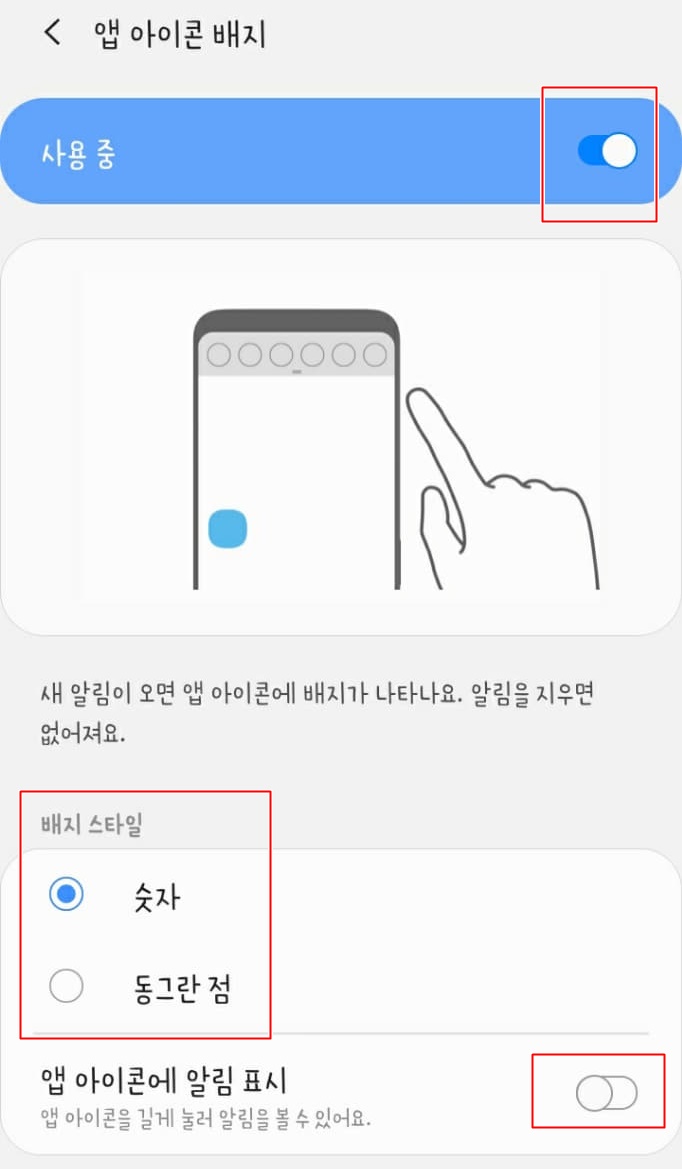
상단에 앱 아이콘 배지 부분을 활성화 해줍니다.
바로 밑에 배지스타일을 변경할수가 있는데요. 크게 숫자와 동그란 빨간점으로 표시가 되게 할수있답니다.
핸드폰을 구매하시면 보통 앱 아이콘 배지 기본설정이 숫자로 되어있는데요.
카톡에 톡이 오면 뜨는 표시와 같다고 보시면 이해가 쉬울것입니다. 이부분을 그냥 빨간 동그란 점으로도 변경할수 있으니, 참고하시면 될듯싶네요^^
오늘 공유해드린 앱 아이콘 배지와 앱 알림설정방법등을 찾는 분들이 의외로 많은데요~
특히, 부모님들은 핸드폰을 다루기 어려워 하시니 위 사진과 함께 보여드리면 혼자서도 충분히 설정할수 있으리라 생각됩니다.
주변분들에게도 좋은 내용이니 공유한번 해보시면 좋겠네요^^
관련글
'인터넷,IT' 카테고리의 다른 글
| 비접촉 비대면 체온계 추천! 국산 이노엘 닥터제이?휴비딕? 오차범위0.2도면 코로나예방가능하다! (0) | 2020.09.02 |
|---|---|
| 네이버멤버십 혜택 및 가격을 알면 쇼핑할때마다 페이 포인트가 적립된다. (0) | 2020.09.02 |
| 노르웨이 기상청 어플보는법만 알아도~한국날씨, 기상청 동네예보, 레이더영상, 날씨누리 정보 필요없어요~!! (0) | 2020.08.17 |
| 꼭 지워야할 중국앱, 개인정보 유출? 핸드폰바이러스같은건가? (0) | 2020.08.14 |
| [REFACE] 리페이스 앱 , 무료 얼굴바꾸기 어플로 5분 순삭!! 유명인과 체인지! (0) | 2020.08.12 |



